Με τα Κοινόχρηστα άλμπουμ στην εφαρμογή «Φωτογραφίες» ![]() , μπορείτε να κοινοποιείτε φωτογραφίες και βίντεο μόνο με τα άτομα που επιλέγετε. Μπορούν επίσης να προσθέτουν τις δικές τους φωτογραφίες, τα δικά τους βίντεο και σχόλια. Τα Κοινόχρηστα άλμπουμ λειτουργούν με ή χωρίς τις Φωτογραφίες iCloud και τη Ροή φωτό μου.
, μπορείτε να κοινοποιείτε φωτογραφίες και βίντεο μόνο με τα άτομα που επιλέγετε. Μπορούν επίσης να προσθέτουν τις δικές τους φωτογραφίες, τα δικά τους βίντεο και σχόλια. Τα Κοινόχρηστα άλμπουμ λειτουργούν με ή χωρίς τις Φωτογραφίες iCloud και τη Ροή φωτό μου.
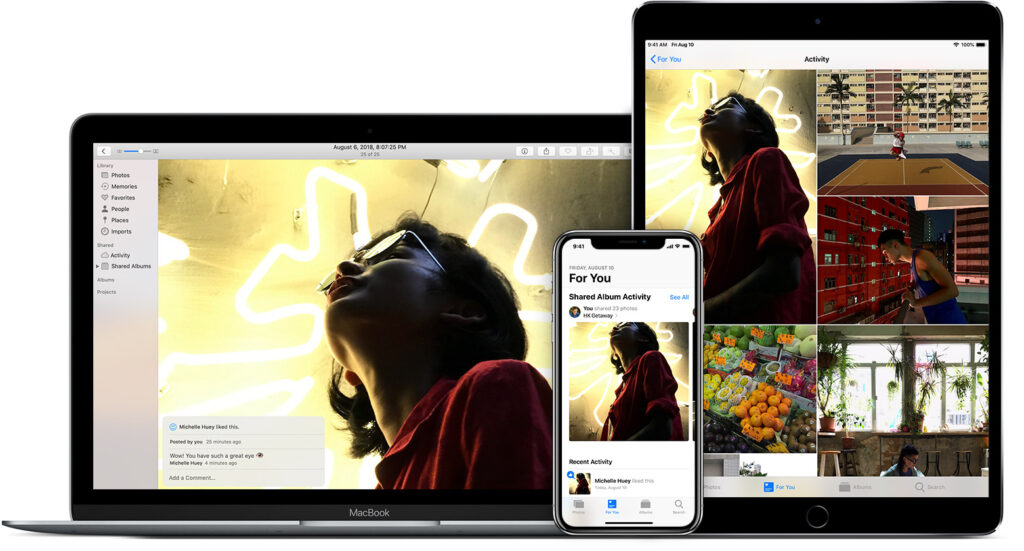
Ενεργοποίηση των Κοινόχρηστων άλμπουμ
Μεταβείτε στις «Ρυθμίσεις» ![]() > [το όνομά σας] > «iCloud» > «Φωτογραφίες» και μετά ενεργοποιήστε τα Κοινόχρηστα άλμπουμ.
> [το όνομά σας] > «iCloud» > «Φωτογραφίες» και μετά ενεργοποιήστε τα Κοινόχρηστα άλμπουμ.
Δημιουργία νέου κοινόχρηστου άλμπουμ
- Αγγίξτε «Άλμπουμ», αγγίξτε το
 και μετά αγγίξτε «Νέο κοινόχρηστο άλμπουμ».
και μετά αγγίξτε «Νέο κοινόχρηστο άλμπουμ». - Δώστε ένα όνομα στο άλμπουμ και μετά αγγίξτε «Επόμενο».
- Επιλέξτε άτομα για πρόσκληση, ή πληκτρολογήστε μια διεύθυνση email ή έναν αριθμό τηλεφώνου, και μετά αγγίξτε «Δημιουργία».
Ενεργοποίηση δημόσιας προβολής στο iCloud
- Αγγίξτε «Άλμπουμ» και επιλέξτε ένα κοινόχρηστο άλμπουμ.
- Αγγίξτε το
 και μετά ενεργοποιήστε τη ρύθμιση «Δημόσιος ιστότοπος».
και μετά ενεργοποιήστε τη ρύθμιση «Δημόσιος ιστότοπος».
Όταν είναι ενεργοποιημένος ο Δημόσιος ιστότοπος, οποιοδήποτε άτομο που έχει τη διεύθυνση URL iCloud θα μπορεί να προβάλει το άλμπουμ.
Προσθήκη φωτογραφιών και βιντεοκλίπ σε κοινόχρηστο άλμπουμ
- Αγγίξτε «Άλμπουμ», επιλέξτε ένα κοινόχρηστο άλμπουμ και μετά αγγίξτε το
 .
. - Επιλέξτε όλα τα στοιχεία που θέλετε να προσθέσετε και μετά αγγίξτε «Τέλος».
- Προσθέστε ένα σχόλιο αν θέλετε και μετά αγγίξτε «Ανάρτηση».
Προσθήκη ή αφαίρεση συνδρομητών ή ενεργοποίηση/απενεργοποίηση των γνωστοποιήσεων
Επιλέξτε το κοινόχρηστο άλμπουμ, αγγίξτε το ![]() και μετά κάντε ένα από τα εξής:
και μετά κάντε ένα από τα εξής:
- Προσθήκη συνδρομητών: Αγγίξτε «Πρόσκληση» και μετά εισαγάγετε τα ονόματα των συνδρομητές που θέλετε να προσθέσετε.Οι συνδρομητές μπορούν να προσθέτουν φωτογραφίες και βίντεο στο άλμπουμ. Απενεργοποιήστε την «Ανάρτηση από συνδρομητές» αν θέλετε μόνο εσείς να μπορείτε να προσθέτετε φωτογραφίες και βίντεο.
- Αφαίρεση συνδρομητών: Αγγίξτε το όνομα του συνδρομητή και μετά αγγίξτε «Αφαίρεση συνδρομητή».
- Απενεργοποίηση των γνωστοποιήσεων: Αγγίξτε το κουμπί «Γνωστοποιήσεις». Αγγίξτε ξανά για να ενεργοποιήσετε τις Γνωστοποιήσεις.
Διαγραφή φωτογραφιών, βίντεο και σχολίων από κοινόχρηστο άλμπουμ
Πρέπει να είστε ο κάτοχος του κοινόχρηστου άλμπουμ για να διαγράψετε φωτογραφίες ή βίντεο.
- Διαγραφή φωτογραφιών και βίντεο: Σε κοινόχρηστο άλμπουμ, αγγίξτε «Επιλογή». Επιλέξτε τις φωτογραφίες ή βίντεο που θέλετε να διαγράψετε και μετά αγγίξτε το
 .
. - Διαγραφή σχολίων: Κατά την προβολή του σχολίου σε κοινόχρηστη φωτογραφία, αγγίξτε παρατεταμένα, και μετά αγγίξτε «Διαγραφή».
Μετονομασία κοινόχρηστου άλμπουμ
- Στα «Άλμπουμ», κάντε κύλιση στα «Κοινόχρηστα άλμπουμ» και μετά αγγίξτε «Εμφάνιση όλων».
- Αγγίξτε «Αλλαγές» και μετά αγγίξτε το όνομα του άλμπουμ και εισαγάγετε νέο όνομα.
Συνδρομή σε κοινόχρηστο άλμπουμ
Όταν λάβετε μια πρόσκληση, αγγίξτε τη ![]() και μετά αγγίξτε «Αποδοχή». Μπορείτε επίσης να αποδεχτείτε μια πρόσκληση σε ένα email.
και μετά αγγίξτε «Αποδοχή». Μπορείτε επίσης να αποδεχτείτε μια πρόσκληση σε ένα email.
Σημείωση: Για να χρησιμοποιήσετε τα Κοινόχρηστα άλμπουμ, το iPhone πρέπει να είναι συνδεδεμένο στο Διαδίκτυο. Τα Κοινόχρηστα άλμπουμ λειτουργούν μέσω δικτύων Wi-Fi και δικτύων κινητής τηλεφωνίας.
Ακολουθήστε το AppleWorldHellas στο Google News για να ενημερώνεστε άμεσα για όλα τα νέα άρθρα! Όσοι χρησιμοποιείτε υπηρεσία RSS (π.χ. Feedly), μπορείτε να προσθέσετε το AppleWorldHellas στη λίστα σας με αντιγραφή και επικόλληση της διεύθυνσης https://appleworldhellas.com/feed
















